So langsung saja simak ulasan dibawah ini dan jalankan langkah langkah dibawah ini dengan teliti dan berurutan, semoga masalah anda dapat terselesaikan dan selamat mencoba
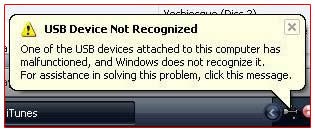
1. Restart Komputer atau Laptop
Solusi pertama dan termudah adalah restart laptop atau PC anda. Hal ini dilakukan dengan harapan setelah kita merestart komputer semua program akan reset dan fungsi USB device kembali seperti semula. Namun jika kerusakan terdeteksi, maka cara ini tidak akan bekerja dengan baik.
2. Gunakan System Restore
Jika langkah pertama tidak berhasil, maka kita bisa menggunakan cara kedua yaitu dengan memanfaatkan fitur system restore yang terdapat pada windows. Hal ini dilakukan untuk mengembalikan system komputer kita pada keadaan sebelumnya. Untuk menggunakan system restore bisa melalui menu "Start" > "Programs" > "Accessories" > "System Tools" > "System Restore". Setelah itu tunggulah hingga proses system restore selesai dilakukan sepenuhnya.
3. Uninstall USB Host Contoller
Selain itu 2 cara di atas, kita bisa melakukan cara lain, yaitu uninstall USB host controller yang ada pada komputer. Untuk melakukannya bisa melalui Device Manager dengan menu properties pada My Computer dan lalu Device Manager. Selanjutnya double klik pada "Universal Bus Controllers" yang ada di posisi bawah untuk menampilkan sub menu. Carilah yang ada tulisan "Host Controller" lalu klik kanan dan pilih Uninstall. Lakukan satu persatu dan lalu restart komputer.
4. Lepas Energi pada Laptop atau Komputer
Cara lain yang bisa digunakan adalah dengan melepaskan energi yang mengalir pada laptop atau komputer anda. Jika memakai laptop, lepaslah battery nya untuk sesaat, sedangkan jika menggunakan komputer, lepas kabel power supply nya. Dengan cara ini masalah USB device not recognized bisa saja terselesaikan.
No comments:
Post a Comment